- Gmail e-posta almıyorsa, bunun nedeni tarayıcınız da dahil olmak üzere birçok sorundur.
- Gmail'de e-posta alamamanın diğer nedenleri filtreler, antivirüs güvenlik duvarları veya yetersiz hesap depolama alanı olabilir.
- Akıllıca bir çözüm, iyi bir üçüncü taraf e-posta istemci yazılımını denemek ve kullanmak olacaktır.
- Başka bir iyi fikir, Gmail hesabınızı farklı bir tarayıcıda denemektir.
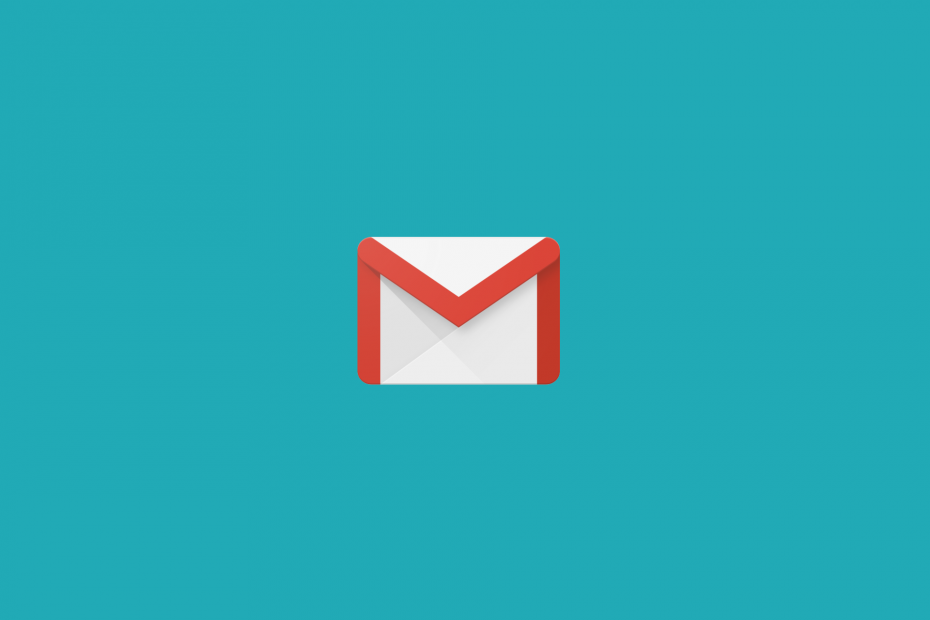
E-posta istemciniz/hesabınız başınızı ağrıtıyor mu? size sunuyoruz mükemmel e-posta istemcisi bu, tüm e-posta hesaplarınızı merkezileştirecek ve önemli verilerinize hatasız bir şekilde erişmenizi sağlayacaktır. Şimdi yapabilirsiniz:
- TÜM e-postalarınızı tek bir gelen kutusunda yönetin
- Popüler uygulamaları kolayca entegre edin (Facebook, Todoist, LinkedIn, Dropbox, vb.)
- Tüm kişilerinize tek bir ortamdan erişin
- Hatalardan ve kayıp e-posta verilerinden kurtulun
E-posta kolay ve güzel hale getirildi
Bazı kullanıcılar Google forumlarında kendi
Gmail hesaplar herhangi bir e-posta almıyor. Bu kullanıcılar yine de e-posta gönderebilir, ancak herhangi bir e-posta almazlar.Gmail'de neden e-posta alamıyorum? E-postalarımı almıyorum! Sorularınızı ve yardım çığlıklarınızı duyduk ve bu sorunu çözdük.
Bazı özel durumlarda, e-posta almanıza rağmen, yükleme hızı yavaş.
Gmail kullanıcıları, filtreler, yetersiz hesap depolama alanı, antivirüs güvenlik duvarları ve hatta sunucu kesintileri nedeniyle iletileri alamayabilir.
Diğer daha aşırı durumlarda, bu aynı unsurların neden olduğu bildirilmiştir. Gmail hiç yüklenmeyecek.
Bunlar, e-posta almayan Gmail hesapları için birkaç olası düzeltmedir.
Hızlı ipucu:
Gmail'in kararlılık eksikliğinden bıktıysanız, bu hizmet çok daha kararlı olduğundan ve daha az kesintiye sahip olduğundan, bunun yerine üçüncü taraf bir e-posta istemcisi denemenizi öneririz.
Bu üçüncü taraf e-posta istemcisi, tüm e-posta adresleriniz (Yahoo, Gmail vb.) için genel bir merkez görevi görerek e-postalarınız üzerinde daha iyi kontrol sahibi olmanızı sağlar.
⇒ Mailbird'ü edinin
E-posta almayan Gmail hesaplarını nasıl düzeltirim?
1. Gmail'i farklı bir tarayıcıda deneyin

Gmail hesabınız e-posta almıyorsa, farklı bir tarayıcı ve sorunun hala orada olup olmadığını kontrol edin. Bu amaçla başka bir tarayıcı kullanabilirsiniz, ancak aşağıdakini tavsiye ederiz.
Bu tarayıcı Chromium motoru üzerine kurulmuştur, ancak Chrome'un aksine verilerinizi Google'a göndermez.
Bu tarayıcının yerleşik reklam engelleme, VPN, gizlilik, izleme, kötü amaçlı yazılım korumasına sahip olduğunu belirtmekte fayda var, bu nedenle çevrimiçi olarak en güvenli tarayıcılardan biridir.

Opera
Hızlı web sayfası yükleme hızlarını ve hatasız bir Gmail deneyimini garanti edecek bir web tarayıcısı.
2. Gmail kapalı mı?

Gmail hizmetinin geçici olarak kapalı olması söz konusu olabilir. Durumun böyle olup olmadığını kontrol etmek için, Downdetektör web sitesi bir tarayıcıda.
Söz konusu web sitesinin arama kutusuna Gmail anahtar kelimesini girin ve Return tuşuna basın. Ardından, bir Gmail kesintisi olup olmadığını görmek için Gmail'i tıklayın. Öyleyse, Google'ın kesintiyi düzeltmesini bekleyin.
3. Gmail depolama kotasını kontrol edin
- Tıklayın Depolamayı Yükselt Doğrudan aşağıda gösterilen sekmeyi açmak için Google Drive'da.
- Gmail, Google Drive ve Google Fotoğraflar için serbestçe tahsis edilen maksimum depolama alanı toplam 15 GB'dir.

- 15 GB depolama alanına ulaşan kullanıcıların biraz alan boşaltması gerekecek. Bunu yapmak için Gmail'i bir tarayıcıda açın.
- Sonra bazılarını seçin e-postalar silmek ve tıklamak için Sil buton.
- Tıklayın Daha Gmail sekmesinin solunda.

- Ardından açmak için Bin'e tıklayın.
- Tıkla Kutuyu şimdi boşalt oradaki e-postaları silme seçeneği. Bundan sonra, kullanıcılar yeniden Gmail e-postaları almaya başlayabilir.

Kullanıcılar artık boş Gmail alanlarına sahip olmadıklarında e-posta alamazlar. Depolama alanını kontrol etmek için Google sürücü sayfa (bir Google Hesabının parçası olarak hangi Gmail kullanıcılarının kaydedilmesi gerektiği).
- Hala Gmail'de e-posta almıyor musunuz? Belki bu e-posta istemcilerinden biri sorunu çözebilir.
4. E-posta filtrelerini sil
- Kullanıcılar, filtreleri tıklayarak silebilir. Ayarlar düğmesi ve seçme Ayarlar.

- Tıklayın Filtreler ve aşağıda gösterilen sekmeyi açmak için engellenen adresler.

- Bu sekmede listelenen tüm filtreleri seçin.
- basın Sil Filtreleri silmek için düğmesine basın.
- Gmail kullanıcılarının gelen kutularına ileti almaması, filtrelerin e-postaları Tüm Postalar gibi alternatif klasörlere yeniden yönlendirmesinden kaynaklanabilir.
5. E-posta yönlendirmeyi kapat
- Tıkla Ayarlar Gmail'deki düğme.
- seçin Ayarlar seçenek.
- Seç Yönlendirme ve POP/IMAP o sekmeyi açmak için

- Ardından Yönlendirmeyi devre dışı bırak orada seçenek.
- Tıkla Değişiklikleri Kaydet buton.
6. Güvenlik duvarlarını kapatın veya yapılandırın

Bazı antivirüs yazılımları da güvenlik duvarları içerir bu, Gmail e-postalarını da engelleyebilir. Bu nedenle, kullanıcılar Windows'u başlattığında çalışmalarını durduracak olan virüsten koruma yardımcı programlarını sistem başlangıcından kaldırmayı deneyin.
Kullanıcılar, görev çubuğunu sağ tıklatarak antivirüs yardımcı programlarını sistem başlangıcından kaldırabilir. Görev Yöneticisi, Başlangıç sekmesine tıklayın ve bu sekmede virüsten koruma yazılımı seçin.
sonra tıklayın devre dışı bırak antivirüs yardımcı programını başlangıçtan kaldırmak için.
Kullanıcılar Windows'u yeniden başlattıktan sonra Gmail iletileri alırsa, virüsten koruma yazılımı çalışırken e-postaları engellemiş olmalıdır.
Kullanıcılar, güvenlik duvarlarının e-postaları engellemediğinden emin olmak için virüsten koruma yardımcı programlarını kaldırabilir.
Alternatif olarak, kullanıcılar, aşağıdaki makalede belirtildiği gibi, e-postaları engellemelerini durdurmak için antivirüs yardımcı programlarının ayarlarını yapılandırabilir.
Bunlar, kullanıcılar e-posta almadığında Gmail'i düzeltmek için en olası çözümlerdir.
Gmail e-postaları için istemci yazılımı kullanan kullanıcıların da gelen/giden e-postaları kontrol etmesi gerekebilir. sunucu ayarları bu uygulamaların e-postaları aldıklarından emin olmak için.
Kullanıcılarınızın Gmail kullanımıyla ilgili olarak bildirdiği sorunlar, e-postaların kaybolması veya daha yaygın olarak görülmesi gibi çok çeşitli olabilir. Bir şeyler ters gitti hatası.
Bu kılavuzun altında bulunan yorum bölümünü kullanarak deneyiminizi bizimle paylaşmaktan çekinmeyin ve herhangi bir öneriniz varsa.
Sıkça Sorulan Sorular
Gmail, e-postaları teslim etmek ve bunları tüm cihazlarınızda ve istemcilerinizde senkronize etmek için IMAP standardını kullanıyor. İşte IMAP e-postalarınızı nasıl yedekleyebilirsiniz.
Gmail'i başka bir tarayıcıda deneyin. Bu işe yaramazsa, kullanabilirsiniz bu Gmail sorununu çözme kılavuzumuz.
Evet, Gmail IMAP standardını tam olarak destekler. Daha eski POP standardı da desteklenmektedir. Ayrıca kullanabilirsin birden çok hesabı destekleyen bir e-posta istemcisi.


